Una manera rápida de recuperar borrado o formato de archivo de Word en Mac
¿Accidentalmente suprimidos o formateado tu palabra archivos en tu Mac?
¿Nunca has venido a través de una serie de situaciones problemáticas y desalentador como este: formateado algunas particiones donde guardaste los archivos importantes de la palabra, quitar los archivos de Word por accidente, o incluso los archivos se pierden inesperadamente con algunos motivos desconocidos? Cualquiera de ellos puede hacerte loco. Ahora, que estás aquí buscando un método rápido de recuperar archivos de Word en Mac. Sigue leyendo y tendrás predispuestas lo que usted necesita.
Microsoft actualmente no ofrece utilidades para la recuperación de documentos de Word Mac que permite recuperar archivos de Word se han quitado o eliminado de la papelera y el formato. Pero no importa, que son capaces de adoptar ciertas utilidades de terceros - programa de recuperación de la palabra Mac. Aquí está mi recomendacion: Wondershare Data Recovery Mac, una herramienta fiable y profesional Mac Word documento recovery que puede recuperar perdido, el formato, quitar e inalcanzables archivos de Word desde el USB drive, Mac, disco externo y herramienta de almacenamiento de información adicionales, y puedes escuchar el contenido de la palabra antes de recuperación.
Consejos: No instale el Wondershare Data Recovery a la misma partición donde perdiste los datos para evitar sobrescribir los datos originales.
Una forma rápida de la recuperación de la palabra para tu Mac
Paso 1. Seleccione una opción de recuperación
Después de instalar y ejecutar el programa, obtendrás una ventana principal como sigue. Recuperar sus perdidos documentos de Word en Mac, usted puede elegir "Recuperación de archivos perdidos", que le permite recuperar archivos eliminados y formateados en Mac.

Step2. Elija la unidad de análisis
Elija la unidad donde perdiste tus documentos de Word previamente y haga clic en "Scan" para encontrar archivos perdidos. Si sólo desea buscar archivos de Word, puede refinar el resultado de la exploración mediante la opción "Seleccionar tipo de archivo". Además, Activar escaneo profundo puede ayudar a encontrar archivos perdidos más completamente.

Paso 3. Escuchar y recuperar documentos de Word perdidos
Después de la exploración, puede escuchar el contenido de sus documentos de Word antes de recuperación. Marque los que desee y haga clic en "Recuperar" en la parte superior para guardar todos ellos en un solo clic.
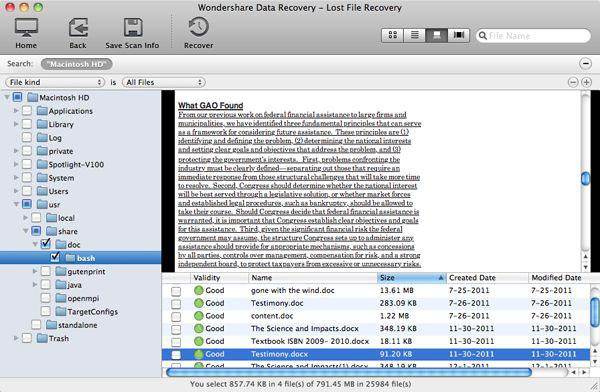
No: No conserva los archivos de Word ya se recuperó en el lugar original. Usted puede buscar un disco extra u otra partición para salvarlos, en consideración de seguridad.
Video tutorial de recuperación de word Mac
Artículos relacionados
¿Preguntas relacionadas con el producto? Hablar directamente con nuestro equipo de soporte >>


